电脑怎么设置屏保锁屏 win10的电脑屏幕保护定时设置
更新时间:2024-03-13 14:52:56作者:xiaoliu
在win10系统中,设置屏幕保护和锁屏功能是非常重要的,它不仅能够保护我们的个人隐私和数据安全,还能有效延长电脑的使用寿命,要设置屏幕保护和锁屏功能,首先需要进入控制面板,然后选择个性化选项,接着点击屏幕保护设置,可以根据个人喜好选择不同的屏幕保护方式和定时设置。通过合理设置屏幕保护和锁屏功能,可以有效保护我们的电脑安全和隐私信息。
具体方法:
1.win10屏幕保护怎么设置右击win10桌面空白处,点击选择“个性化”
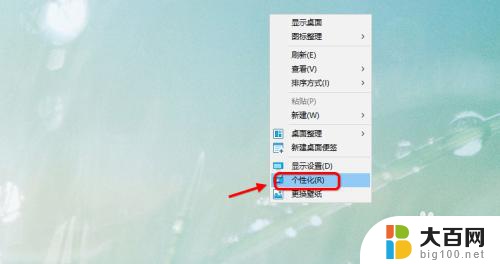
2.然后进入win10个性化设置界面,默认是背景设置。点击选择“锁屏界面”
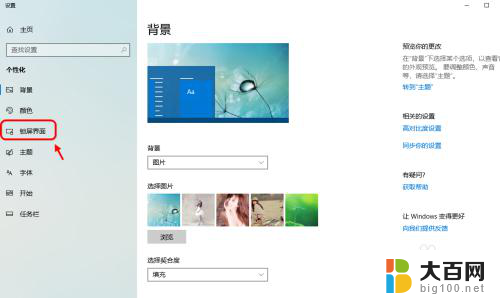
3.锁屏界面设置,默认锁屏进入图形界面。可以自定义配置图片
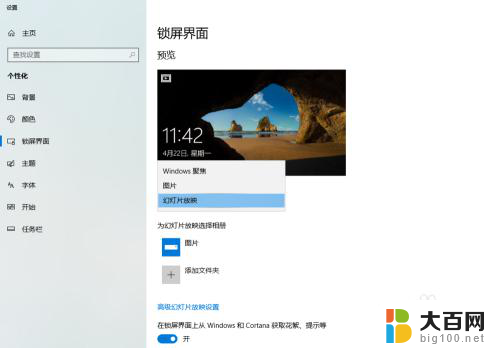
4.屏幕保护程序此外如果要设置屏保,可以点击下方的“屏幕保护程序设置”
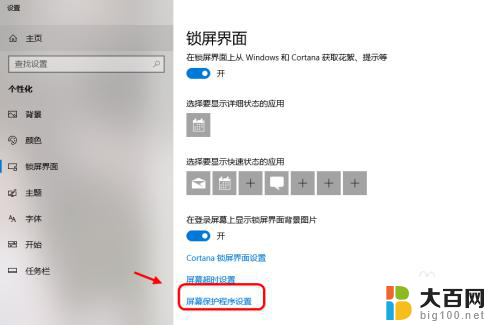
5.点击屏保设置,可以设置屏保效果和屏保时间。比如1分钟不操作自动进入屏保
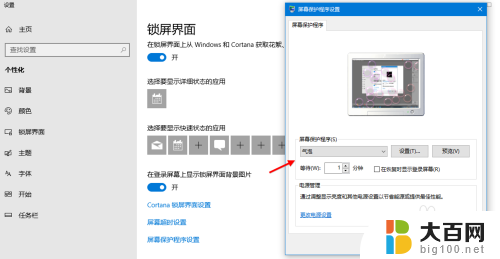
6.需要密码验证为了安全,可以勾选执行屏幕保护需要到登录界面,然后应用
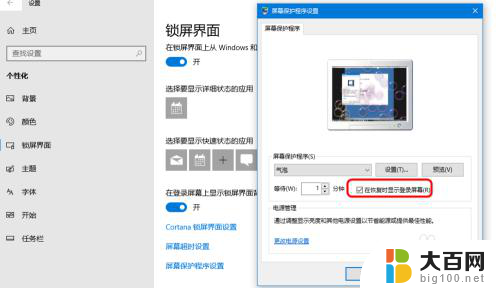
7.预览屏保此外可以点击“预览”屏保可以看看设置的屏保效果。移动鼠标即可自动退出预览
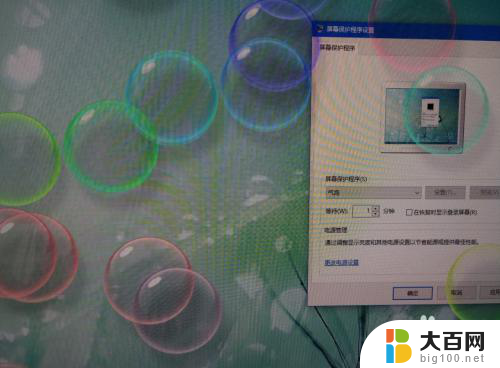
8.屏保与电脑休眠
对于屏幕保护和电脑休眠要设置永不休眠或者休眠的时间长于屏保设置的时间。
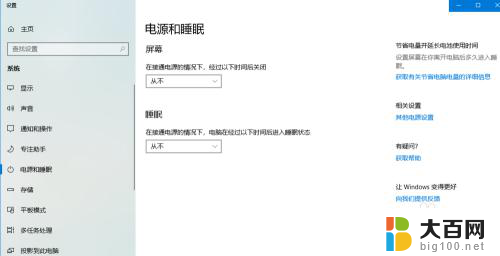
以上是设置电脑屏保和锁屏的完整步骤,如果还有不明白的用户,可以参考小编提供的步骤进行操作,希望对大家有所帮助。
电脑怎么设置屏保锁屏 win10的电脑屏幕保护定时设置相关教程
- windows屏幕保护设置 win10屏幕保护定时设置方法
- window10屏幕保护设置 win10的电脑屏幕保护如何设置
- win10屏幕保护设置密码 Win10电脑如何设置屏保密码
- 怎么设置电脑的屏幕保护时间 如何在win10中调整屏幕保护时间
- 保护屏幕的壁纸 win10如何自定义屏幕保护和锁屏壁纸
- win10系统屏幕保护怎么设置 Win10屏保设置步骤详解
- 屏保照片怎么设置 win10如何设置屏幕保护图片
- 电脑屏幕怎么设置锁屏 win10怎么设置电脑自动锁屏
- windows10设置锁屏时间 Win10电脑怎样设置锁屏时间
- win10系统如何设置屏保时间 如何在win10中调整屏幕保护时间
- win10c盘分盘教程 windows10如何分区硬盘
- 怎么隐藏win10下面的任务栏 Win10任务栏如何隐藏
- win10系统文件搜索功能用不了 win10文件搜索功能无法打开怎么办
- win10dnf掉帧严重完美解决 win10玩地下城掉帧怎么解决
- windows10ie浏览器卸载 ie浏览器卸载教程
- windows10defender开启 win10怎么设置开机自动进入安全模式
win10系统教程推荐
- 1 windows10ie浏览器卸载 ie浏览器卸载教程
- 2 电脑设置 提升网速 win10 如何调整笔记本电脑的网络设置以提高网速
- 3 电脑屏幕调暗win10 电脑屏幕调亮调暗设置
- 4 window10怎么一键关机 笔记本怎么使用快捷键关机
- 5 win10笔记本怎么进去安全模式 win10开机进入安全模式步骤
- 6 win10系统怎么调竖屏 电脑屏幕怎么翻转
- 7 win10完全关闭安全中心卸载 win10安全中心卸载教程详解
- 8 win10电脑怎么查看磁盘容量 win10查看硬盘容量的快捷方法
- 9 怎么打开win10的更新 win10自动更新开启教程
- 10 win10怎么关闭桌面保护 电脑屏幕保护关闭指南